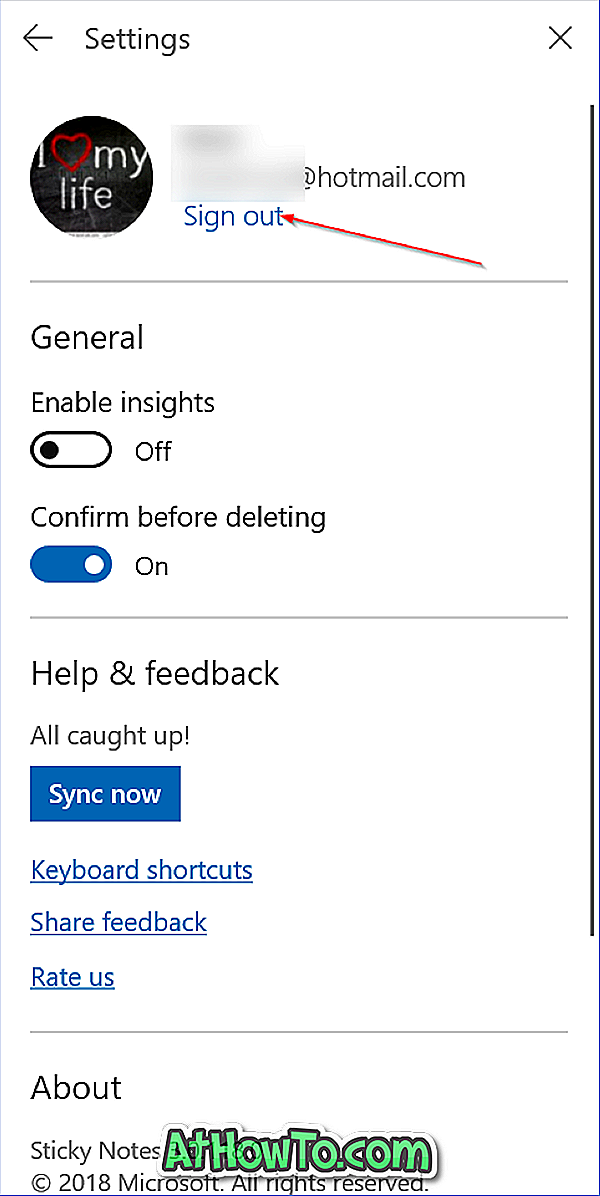Microsoft gần đây đã cập nhật ứng dụng Ghi chú trong Windows 10 lên phiên bản 3.0 để thêm các tính năng và tùy chọn mới. Ứng dụng Ghi chú được cập nhật hỗ trợ đồng bộ hóa trên đám mây, có chủ đề tối mới và có một thanh định dạng mới với các tùy chọn định dạng.
Với tính năng đồng bộ hóa trên đám mây, bạn có thể đồng bộ hóa ghi chú trong ứng dụng Ghi chú trên các thiết bị Windows 10 của mình bằng cách đăng nhập vào ứng dụng Ghi chú dính bằng tài khoản Microsoft. Phần tốt nhất là tính năng này khả dụng ngay cả đối với người dùng đang sử dụng tài khoản cục bộ để đăng nhập vào Windows 10. Nếu bạn đang sử dụng tài khoản cục bộ, bạn chỉ cần đăng nhập vào ứng dụng Ghi chú.

Với cài đặt mặc định, phiên bản hiện tại của ứng dụng Ghi chú không tự động sử dụng chi tiết tài khoản Microsoft của bạn để bắt đầu đồng bộ hóa ghi chú ngay cả khi bạn đang sử dụng tài khoản Microsoft để đăng nhập vào Windows 10. Bạn sẽ cần đăng nhập thủ công vào Ghi chú dính vào bắt đầu đồng bộ ghi chú.
Trong hướng dẫn này, chúng tôi sẽ xem cách đăng nhập vào Ghi chú dính cũng như cách đăng xuất khỏi ứng dụng Ghi chú trong Windows 10.
LƯU Ý: Tính năng đồng bộ hóa trên đám mây được giới thiệu với Phiên bản Ghi chú 3.0 . Vì vậy, hãy chắc chắn rằng bạn đang chạy Ghi chú 3.0 trở lên trước khi tiếp tục.
Đăng nhập vào Ghi chú dính trong Windows 10
Phương pháp 1 trên 2
Bước 1: Khởi chạy ứng dụng Ghi chú mới. Nhấp vào nút Đăng nhập để xem Thêm hộp thoại tài khoản Microsoft của bạn.
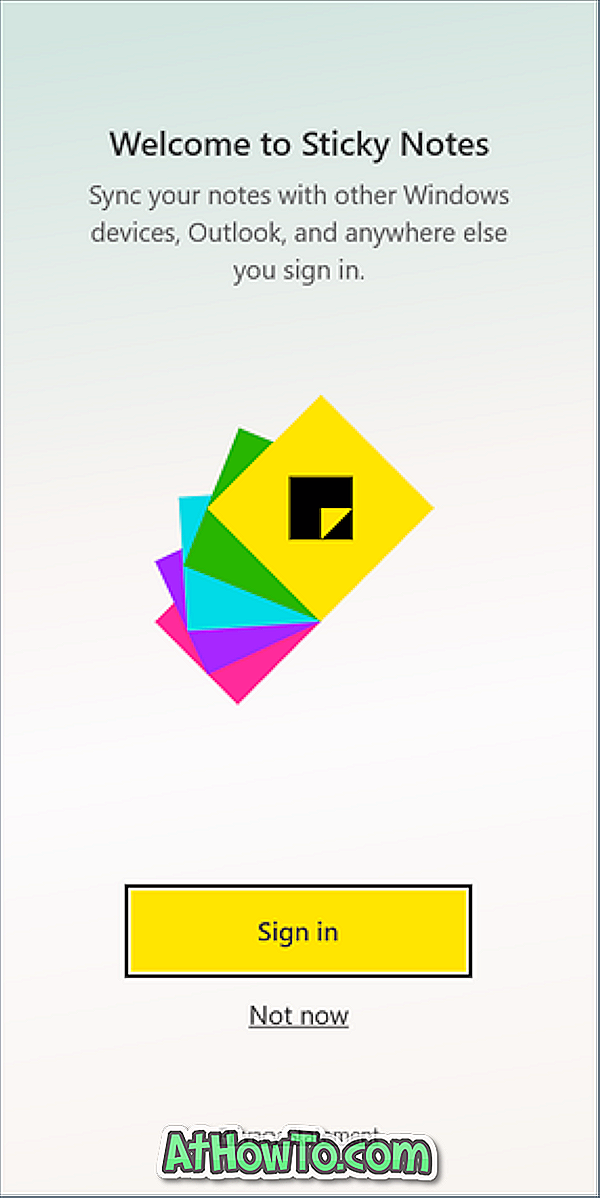
Bước 2: Chọn tài khoản Microsoft hoặc tài khoản Work / school và sau đó nhấp vào nút Tiếp tục . Nếu bạn đang sử dụng tài khoản Microsoft để đăng nhập vào Windows 10, bạn sẽ thấy tài khoản đó ở đầu danh sách. Nhấp vào nó nếu bạn muốn sử dụng nó để tự động đăng nhập vào Ghi chú dính.
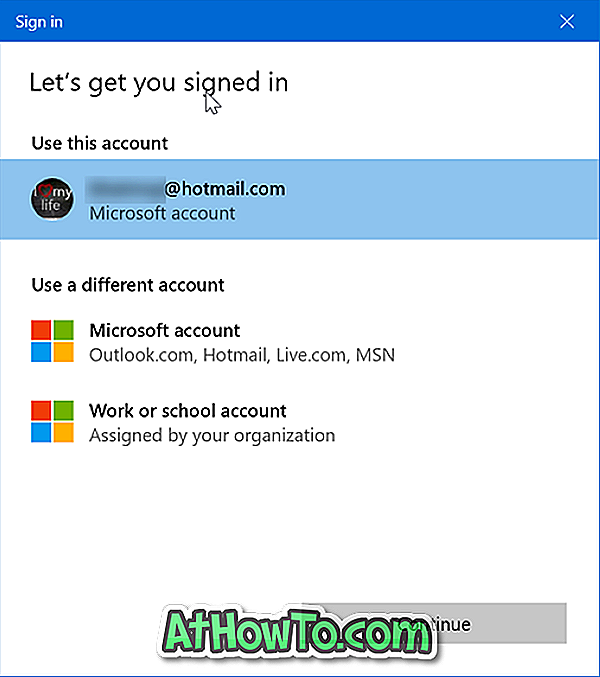
Bước 3: Nhập địa chỉ email tài khoản Microsoft của bạn mà bạn muốn sử dụng để đồng bộ hóa ghi chú của mình và sau đó nhấp vào nút Tiếp theo .
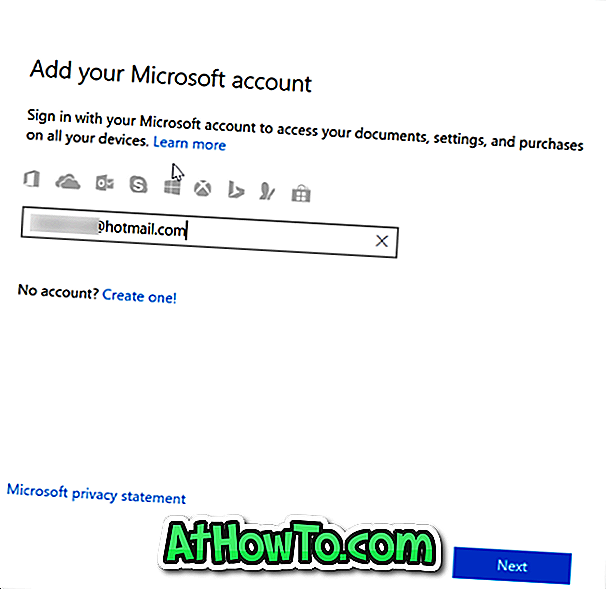
Bước 4: Nhập mật khẩu tài khoản Microsoft của bạn và sau đó nhấp vào nút Đăng nhập để đăng nhập vào Ghi chú dính và bắt đầu đồng bộ hóa ghi chú.
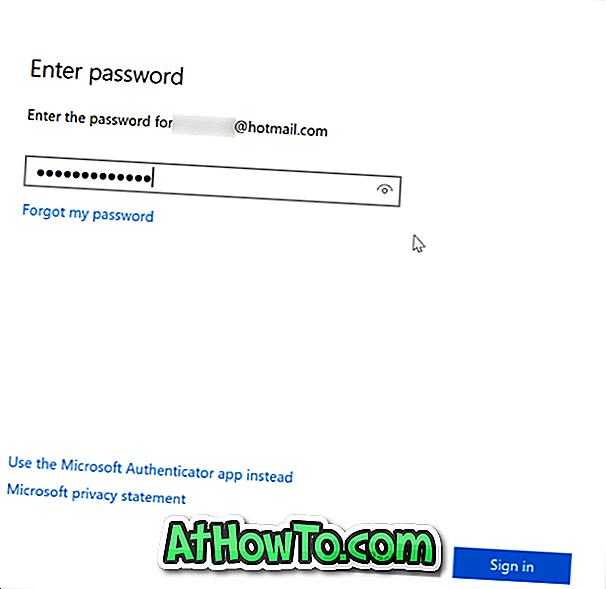
Lưu ý rằng nếu bạn đang đăng nhập vào Windows 10 bằng tài khoản người dùng cục bộ, bạn sẽ nhận được hộp thoại sau khi nhập mật khẩu và nhấp vào nút Tiếp theo.
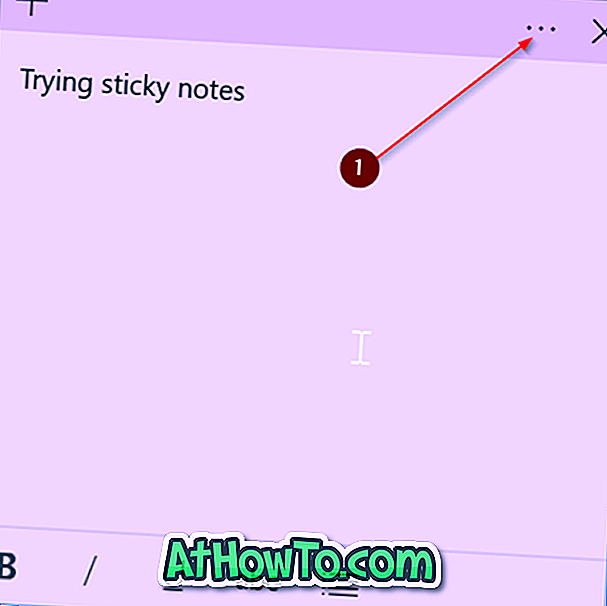
Nếu bạn muốn tiếp tục sử dụng tài khoản người dùng cục bộ và chỉ muốn đăng nhập vào Ghi chú dính, hãy nhớ nhấp vào liên kết chỉ các ứng dụng của Microsoft thay vì nhấp vào nút Tiếp theo. Nhấp vào nút Tiếp theo sẽ di chuyển tài khoản người dùng cục bộ của bạn sang tài khoản Microsoft.
Phương pháp 2 trên 2
Bước 1: Nếu bạn thấy ghi chú của mình (thay vì màn hình chính) khi khởi chạy ứng dụng Ghi chú dính, hãy nhấp vào biểu tượng Menu ( Thẻ ) bên cạnh biểu tượng đóng và sau đó nhấp vào tùy chọn Tất cả ghi chú để có màn hình chính của Ghi chú dính.
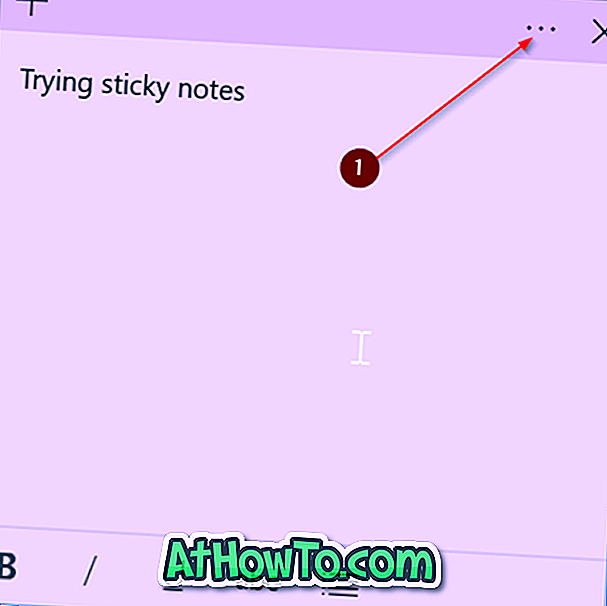
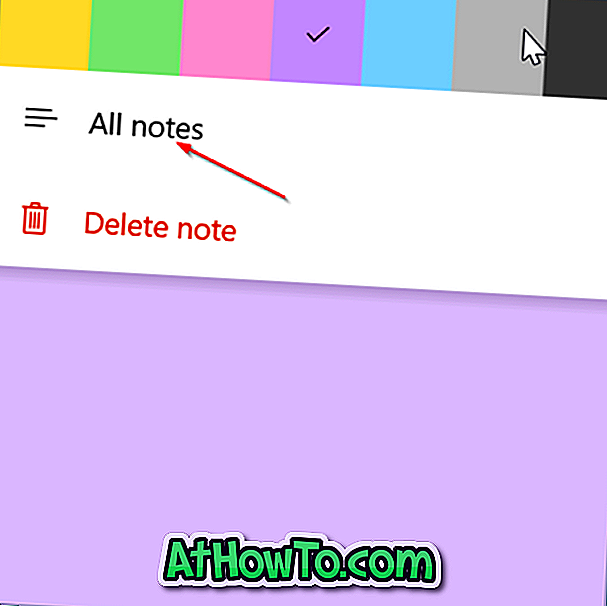
Bước 2: Tại đây, nhấp vào biểu tượng bánh răng / cài đặt . Nhấp vào thiết bị / cài đặt sẽ mở trang cài đặt của Ghi chú dính.
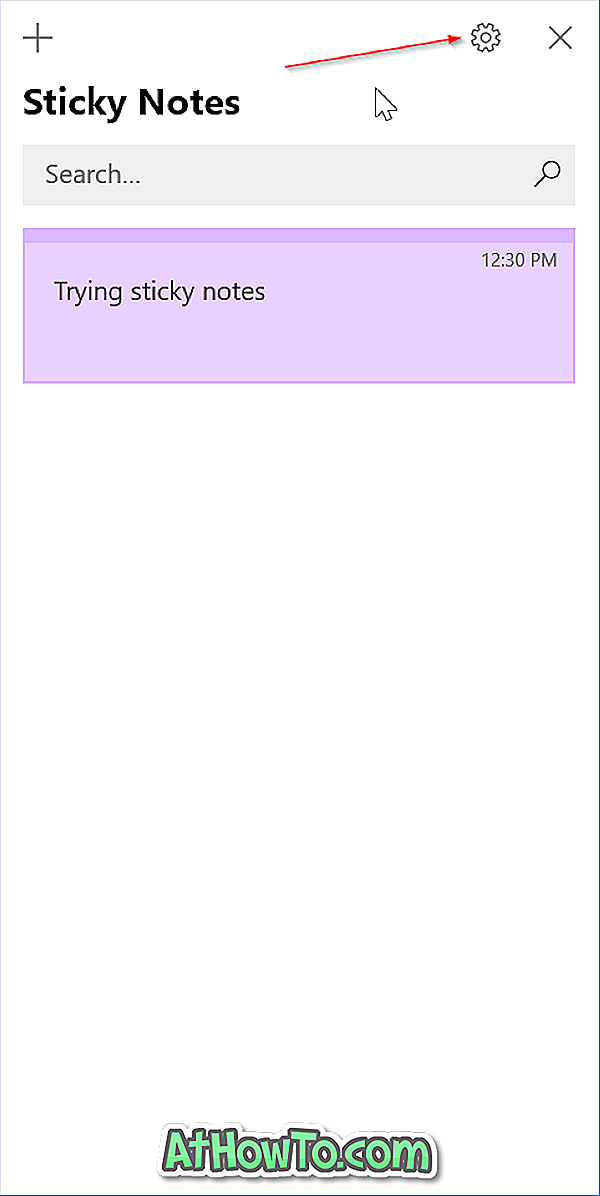
Bước 3: Nhấp vào nút Đăng nhập .
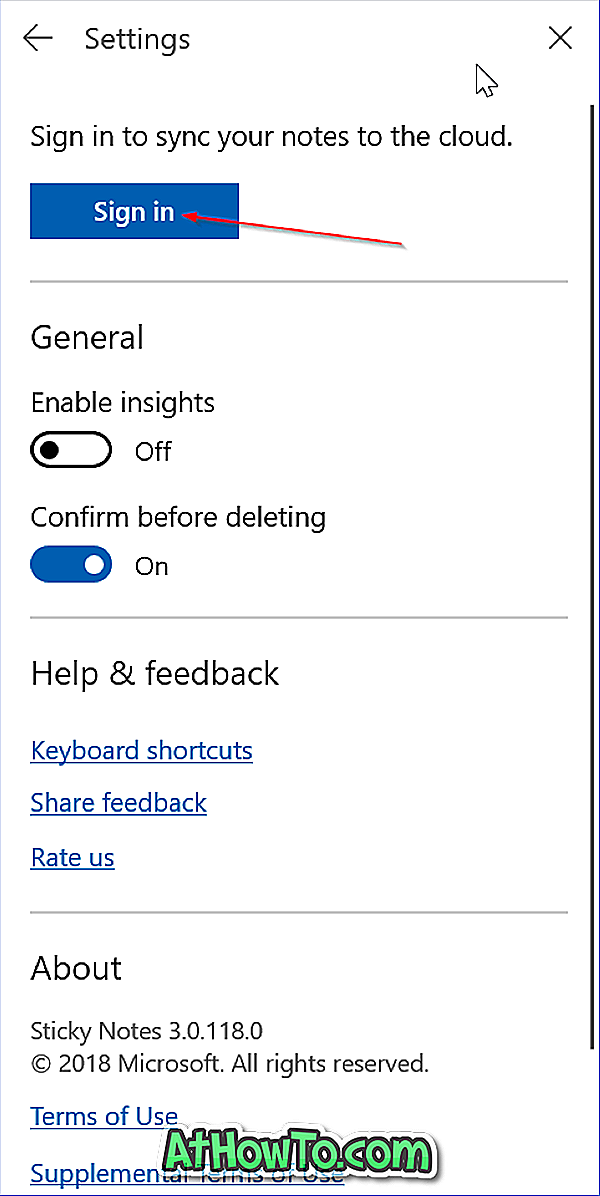
Bước 4: Thực hiện theo các hướng dẫn trong các bước 2, 3 và 4 của Phương pháp 1 để đăng nhập vào ứng dụng Ghi chú dính.
Đăng xuất khỏi ứng dụng Ghi chú dính trong Windows 10
Bước 1: Nếu bạn không nhận được màn hình chính hoặc tất cả các ghi chú và thay vào đó là ghi chú mở, nhấp vào biểu tượng menu ( Thẻ ) và sau đó nhấp vào Tất cả ghi chú .
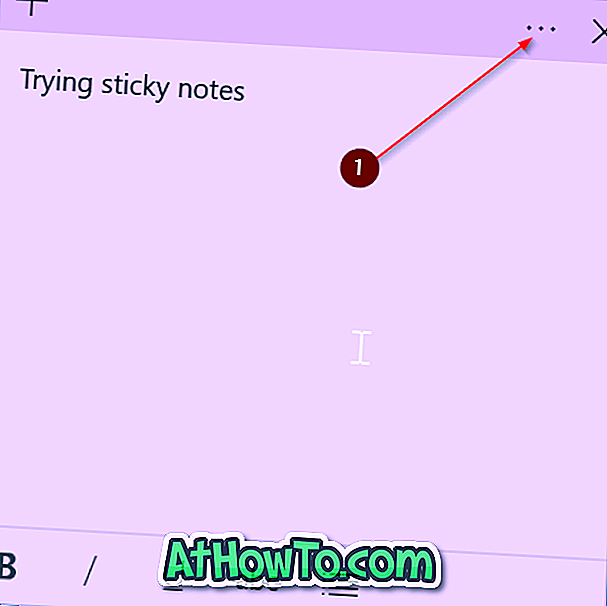
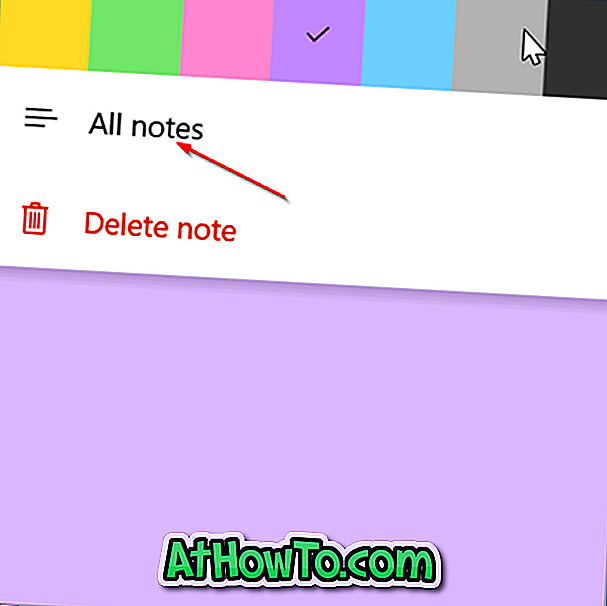
Bước 2: Trên màn hình chính hoặc tất cả ghi chú của ứng dụng Ghi chú, nhấp vào cài đặt hoặc biểu tượng bánh răng để mở trang cài đặt Ghi chú dính.
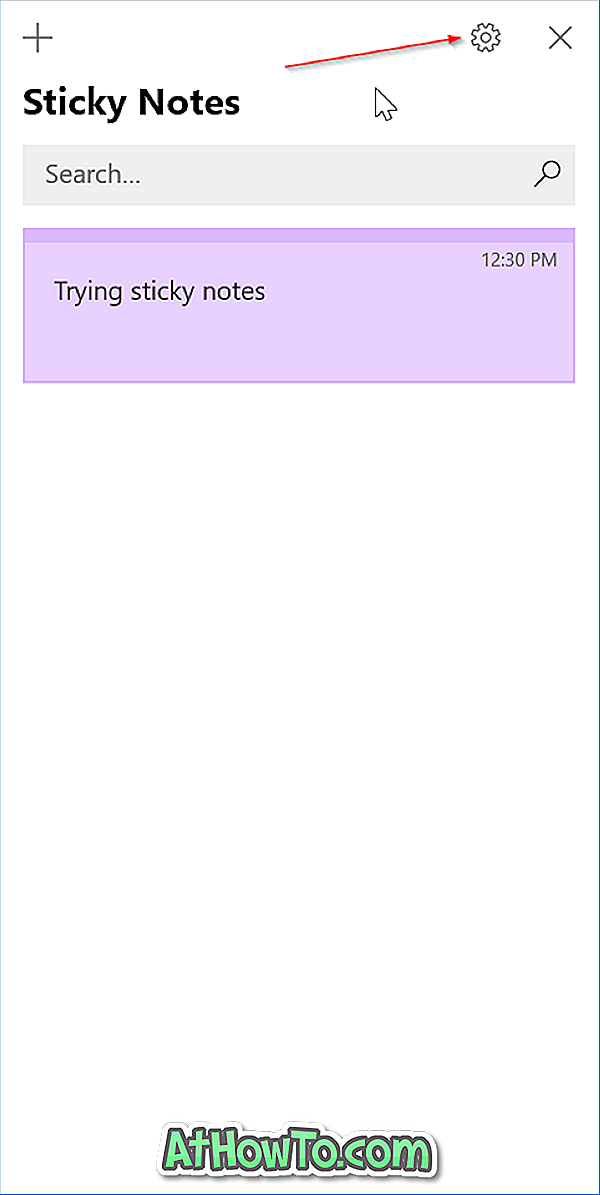
Bước 2: Trong địa chỉ email tài khoản Microsoft của bạn, liên kết Đăng xuất sẽ xuất hiện. Nhấp vào liên kết Đăng xuất và sau đó nhấp vào nút Đăng xuất khi bạn nhận được hộp thoại xác nhận để đăng xuất khỏi Ghi chú dính.